调整边距
以有边距布局打印或打印索引时,可以调整边距。
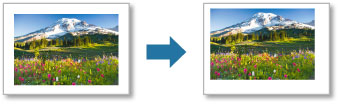
根据布局,可以为边距调整的项目有所不同。
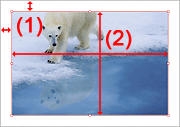 |
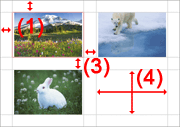 |
| 有边距(x1) | 有边距(x1)以外的布局 |
- (1) 边距(上、下、左、右)
- (2) 图像尺寸(高度和宽度)
- (3) 单元格间距(垂直和水平)
- (4) 单元格大小(高度和宽度)
 重要事项
重要事项
- 更改边距或图像尺寸时,请预先设置打印设置和布局。 更改打印设置或布局时,边距和图像尺寸将恢复为原始设置。
- 如果在打印设置选项卡上选择卷纸并选择适合卷纸宽度,则无法调整边距。
 注释
注释
- 当选择有边距(x1)布局时,可以逐页设置边距。 当选择有边距(x1)以外的布局时,设置将应用至所有页。
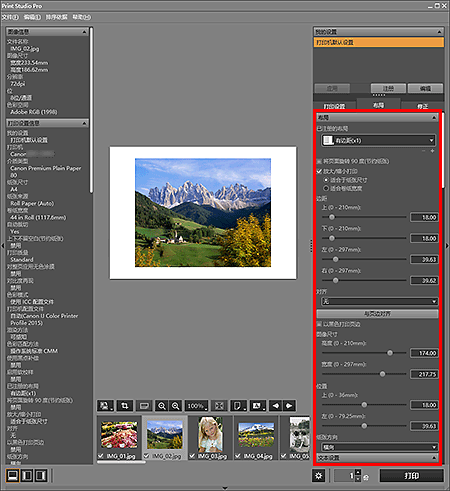
设置边距值
设置边距值。 图像尺寸将根据边距值发生变化。
-
在边距中设置上、下、左、右的边距。
通过移动上、下、左、右边距的滑块设置边距值。
图像尺寸将根据边距值放大或缩小。
 重要事项
重要事项- 为图像设置了裁剪框时,将根据边距值对图像进行裁剪,而不执行放大或缩小。
 注释
注释- 也可以通过直接在文本输入框中输入数值来进行设置。
- 对于有边距(x1),可以直接在预览中拖动图像来更改边距值。
对于有边距(x1)以外的布局,可以拖动灰色线条来更改边距值。 - 根据所选的纸张尺寸,可用的边距值范围会有所不同。
根据纸张进行设置
可以将图像放置在纸张中央,或将其水平居中放置。
-
从对齐中选择图像对齐选项,或单击与页边对齐。
当从对齐中选择居中、水平居中或垂直居中时,无需更改图像尺寸即可均等地设置相应的边距。 设置后,即使调整边距或图像尺寸,仍会保留图像对齐。
当单击与页边对齐时,图像放置前将放大至有边距布局可以打印的最大尺寸。
 注释
注释- 对齐设置将应用至所有页面。
- 仅当对齐为无时,才可以设置与页边对齐。
更改图像尺寸
对于有边距(x1),更改图像尺寸。 边距值将根据图像尺寸发生变化。
-
在图像尺寸中设置高度和宽度。
通过移动高度和宽度的滑块设置图像尺寸。 图像将放大或缩小至指定的图像尺寸。
 重要事项
重要事项- 为图像设置了裁剪框时,图像将裁剪至指定的图像尺寸,而不执行放大或缩小。
 注释
注释- 也可以在预览中拖动红框来更改图像尺寸。
- 也可以通过直接在文本输入框中输入数值来进行设置。
设置图像位置
对于有边距(x1),可以在保留图像尺寸的情况下设置图像位置。
-
在位置中设置图像位置。
通过移动顶部和左侧的滑块设置图像位置。
 注释
注释- 也可以在预览中拖动红框来更改图像位置。
- 也可以通过直接在文本输入框中输入数值来进行设置。
更改单元格间距和单元格大小
对于有边距(x1)以外的布局,更改单元格间距和单元格大小。
-
设置单元格间距或单元格大小。
对于单元格间距,通过移动垂直和水平间距的滑块进行设置。 所有单元格将根据单元格间距放大或缩小。
对于单元格大小,通过移动高度和宽度的滑块进行设置。 所有单元格之间的间距将根据单元格大小放大或缩小。
 重要事项
重要事项- 为图像设置了裁剪框时,图像将裁剪至指定的图像尺寸,而不执行放大或缩小。
 注释
注释- 也可以在预览中拖动红框或灰色线条来更改单元格大小。
- 也可以通过直接在文本输入框中输入数值来进行设置。
采用黑色的页边和单元格间距
可以采用黑色的页边和单元格间距。
-
设置边距值和单元格间距。
-
选中以黑色打印页边复选框。
页边和单元格间距将变为黑色。
 重要事项
重要事项- 当输入了文本并且字体颜色设置为黑色时,选中以黑色打印页边复选框会自动将页眉、页脚、页码和照片信息的字体颜色更改为白色。
- 将色彩模式选择为黑白照片时,如果在修正中更改亮度,根据所选的打印机,页边的黑色可能会变得暗淡。
- 根据所选的介质类型,页边的黑色可能无法打印至纸张边缘。
 注释
注释
- 要注册已更改的边距设置,请单击设置区域(布局)中的
 (添加布局)。
(添加布局)。

